Dépannage de Facebook Messenger
May 23, 2025 • Déposé à: Gestion de Apps de Réseaux Sociaux • Des solutions éprouvées
- Introduction: Autour de Facebook Messenger
- Problème 1: Ne pas voir les messages sur Facebook Messenger
- Problème 2: Ne pas pouvoir envoyer ou recevoir des messages sur Facebook Messenger
- Problème 3: Facebook Messenger ne fonctionne pas
Introduction: Autour de Facebook Messenger
Facebook Messenger est la nouveauté pour les smartphones. Les gens peuvent maintenant envoyer des messages indépendamment de l'application ou du site Facebook. Vous pouvez envoyer des messages, des photos, des vidéos à vos contacts en utilisant Facebook Messenger. Cependant, certains utilisateurs ont quelques problèmes avec Facebook Messenger. Voici la solution à trois des principaux problèmes Messenger.
1. L'utilisateur ne peut pas voir les messages reçus
2. L'utilisateur ne pas ni envoyer ni recevoir de messages
3. Le plus gros problème est Messenger ne fonctionne plus ou qui beug.
Cependant, tous ces problèmes ont une solution.
Problème 1: Ne pas voir les messages sur Facebook Messenger
C'est le problème Messenger le plus commun que la plupart des utilisateurs ont avec Facebook Messenger. Vous ne pouvez voir aucun message ou nouveau message avec ce problème Messenger. Cependant, avant de chercher la solution, assurez-vous que l'application soit connectée à internet. C'est parfois un problème de connexion. Si même avec une bonne connexion, vous avez toujours des problèmes, il faudra nettoyer les caches de Facebook Messenger.
Voici les étapes à suivre pour nettoyer les caches de Facebook Messenger:
Etape 1. Assurez-vous que Facebook Messenger n'est pas en fonctionnement en arrière-plan. S'il l'est, fermez-le car il recherche toujours de nouvelles mises à jour et caches.
Etape 2. Allez sur les réglages de l'application.
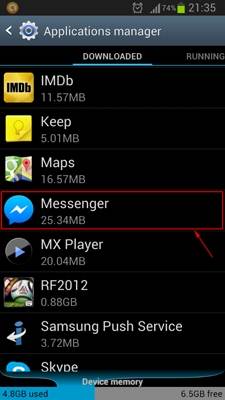
Etape 3.Dans les réglages, défilez pour trouver Facebook Manager et ouvrez-le. L'écran suivant montrera plusieurs informations sur l'application de Facebook Messenger comme la taille et le nombre de données stockées.
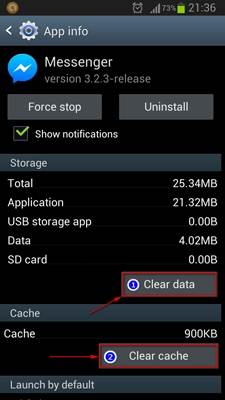
Etape 4. En défilant vers le bas vous trouverez une option appelée Clear Cache. Cliquez dessus puis cliquez sur clear data.
L'application devra alors télécharger de nouvelles données. Vous pouvez utilisez des applications tiers comme Android Assistant, qui nettoie automatiquement les caches régulièrement.
Problème 2: Ne pas pouvoir envoyer ou recevoir des messages sur Facebook Messenger
En général, c'est un problème temporaire avec Facebook Messenger. Il s'agit soit de la connectivité internet, soit d'une erreur temporaire. Cependant, assurez-vous que d'autres utilisateurs ne vous aient pas bloqué avec des spams à cause de messages constants. Si sans être bloqué vous avez ce problème.
Alors suivez ces étapes.
Etape 1. Vérifiez la connectivité internet. En regardant si les autres applications se connectent à internet ou pas.
Etape 2. Rédémarrez votre smartphone, en maintenant pressionner le bouton de power ou un autre selon les modèles.
Etape 3. Si les étapes précédentes ne marchent pas pour vous, nettoyez le cache et les données en allant sur l'application manager. Cliquez sur Clear cache et Clear data comme mentionné précédemment. Cela devrait résoudre le problème Messenger.
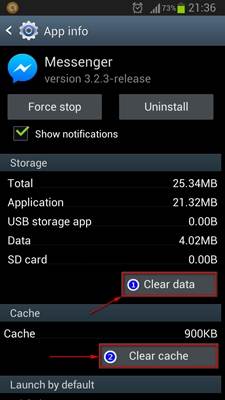
Si l'application ne fonctionne pas même après ces étapes, allez sur le site web Facebook pour signaler un beug ou un problème Messenger. Il s'agit peut-être d'un problème technique du site Facebook ou de Facebook Messenger qui est encore une nouvelle application et est souvent mise à jour.

Dr.Fone - Transfert WhatsApp
Un seul clic pour transférer les messages WhatsApp iPhone/Andoid vers PC.
- Processus simple, sans tracas.
- Transférer des données WhatsApp vers des appareils iOS, des appareils Android, un ordinateur Windows et Mac.
- Restaurer la sauvegarde WhatsApp sur iPhone, iPad, iPod touch et les appareils Android.
- Télécharger les conversations WhatsApp des appareils iOS vers un PC/Mac.
Problème 3: Facebook Messenger ne fonctionne pas
Il peut y avoir plusieurs raisons à ce que Facebook Messenger ne marche pas. Le programme peut avoir un virus ou avoir besoin d'une mise à jour. Généralement, c'est un problème peu important du programme qui peut être réglé en téléchargeant la dernière version. Comme Facebook Messenger est une application récente, Facebook y travaille toujours dessus pour la rendre plus stable et l'améliorer.
Voici quelques étapes qui peuvent vous aider à résoudre votre problème.
Etape 1.Allez sur Market place pour Android et allez sur le menu en cliquant en haut à gauche.
Etape 2. Allez maintenant sur Mes applications et recherchez Facebook Messenger.
Etape 3.Sur l'écran suivant, vous trouverez l'option de mise à jour si elle n'est pas encore faite.
Etape 4. Si la mise à jour a été faite mais que l'application ne fonctionne toujours pas, désinstallez-la. Vous avez maintenant désinstaller l'application.
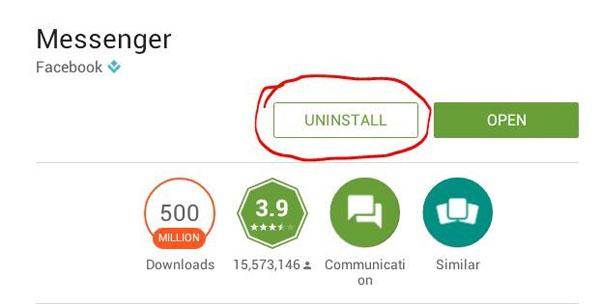
Etape 5.Installez-le depuis le Market.
Utilisez ces étapes sur un autre appareil. Cela réglera les problèmes la plupart du temps. Si jamais cela ne fonctionnait pas, signalez le problème à Facebook. A l'avenir, gardez l'application Facebook Messenger mise à jour ainsi que votre iOS. Cela permettra à vos programmes de se mettre à jour automatiquement.
Facebook Messenger est une application indépendante de Facebook, elle vous aide à envoyer et recevoir les messages de Facebook. Elle vous permet de ne pas avoir à vous connecter à l'application Facebook tout le temps, et d'être toujours connecté avec vos amis. Les messages de vos amis arrivent directement sur votre écran si vous avez une connexion internet, et vous pouvez parler avec vos amis et votre famille par Facebook aussi facilement que vous le feriez avec une application de messagerie instantannée comme Whatsapp.
Cependant, l'application Facebook Messenger n'est pas encore parfaite et l'équipe de Facebook y travaille de dessus. Si les étapes citées dessus ne fonctionnent pas, reportez votre problème auprès de Facebook. Cela les aidera à améliorer l'application.
- 1 Facebook sur Android
- 1.1 Envoyer des Messages
- 1.2 Sauvegarder des Messages
- 1.3 Supprimer des Messages
- 1.4 Rechercher/Cacher/Bloquer des Messages
- 1.5 Récupérer des Messages
- 1.6 Lire des messages anciens
- 2 Facebook sur iOS
- 2.1 Rechercher/Cacher/Bloquer des Messages
- 2.2 Exporter/Imprimer des Messages
- 2.4 Récupérer des Messages
- 2.5 Lire des messages anciens
- 2.6 Envoyer des Messages
- 2.7 Supprimer des Messages
- 2.9 Bloquer les gens sur Facebook
- 2.10 Fixer des problèmes Facebook
- 2.11 Sync les Contacts avec Facebook
- 3. Autres
- 3.1 Facebook Smileys
- 3.3 Envoyer SMS sans Messenger
- 3.4 Archiver des Messages Facebook
- 3.7 Dépannage de Facebook Messenger
- 3.8 Exporter/Sauvegarder/Imprimer des Messages
- 3.9 Bloquer/Désactiver des Messages
- 3.10 Envoyer des Messages sur internet
- 3.12 Exporter/Imprimer des Messages
- 3.14 Dépannage de chat vidéo

















Blandine Moreau
staff Rédacteur